Pernahkah anda mengalami masalah dumping memori???
Dumping memori adalah masalah ketika kita ingin log in desktop,, tapi tiba2 muncul layar biru dengan tulisan dumping memori...
Ini terjadi karena Windows OS nya mengalami kerusakan, entah di instalasi nya atau saat di jalankannya.
Untuk masalah di Instalasi, coba perhatikan aplikasi-aplikasi yang berjalan apakah terlalu banyak/berat, atau versi nya mungkin ada yang belum stabil, dlsb. Hapus/matikan aplikasi yang tidak perlu. Anda juga bisa mencoba melakukan Windows Repair Install dari CD nya supaya yakin bahwa masalah bukan dari instalasi nya.
Apabila masalah ada saat dijalankan, artinya ada problem di hardware. Mungkin RAM anda corrupt sehingga Windows OS nya ikut corrupt? Coba gunakan utility seperti memtest:
http://hcidesign.com/memtest/
Caranya, boot Windows OS anda ke Safe Mode (tekan F8 saat komputer start dan pilih Safe Mode), lalu jalankan utility memtest tersebut untuk memeriksa RAM anda selama beberapa jam (malam hari saja saat anda tinggal tidur).
Atau gunakan utility memtest86:
http://www.memtest86.com/download.html
Pilih versi ISO, sehingga anda bisa burn ke CD. Setelah itu, anda restart komputer dan atur supaya boot nya ke CD, bukan ke Windows.
Cara ini lebih baik, karena tidak ada aplikasi termasuk Windows OS yang berjalan. Lakukan test selama beberapa jam (saat anda tidur) sehingga kelihatan masalahnya ada dimana.
Apabila ditemukan masalah di RAM, coba periksa settingan BIOS anda, mungkin clock rate dlsb di set terlalu tinggi. Turunkan settingan tersebut menjadi lebih rendah, dan ulangi testing nya. Apabila tetap bermasalah, artinya RAM anda cacat. Minta tukar saja ke toko tempat anda membeli.
Apabila saat melakukan memtest/memtest86 tidak ada masalah, artinya kesalahan ada pada instalasi Windows OS dan/atau aplikasi-aplikasi nya. Cara mudah tapi repot adalah dengan melakukan Install ulang.
Apabila ada link yang tidak bisa dibuka bisa dicopy paste aj okeh...
Selamat mencoba!!!
Ini terjadi karena Windows OS nya mengalami kerusakan, entah di instalasi nya atau saat di jalankannya.
Untuk masalah di Instalasi, coba perhatikan aplikasi-aplikasi yang berjalan apakah terlalu banyak/berat, atau versi nya mungkin ada yang belum stabil, dlsb. Hapus/matikan aplikasi yang tidak perlu. Anda juga bisa mencoba melakukan Windows Repair Install dari CD nya supaya yakin bahwa masalah bukan dari instalasi nya.
Apabila masalah ada saat dijalankan, artinya ada problem di hardware. Mungkin RAM anda corrupt sehingga Windows OS nya ikut corrupt? Coba gunakan utility seperti memtest:
http://hcidesign.com/memtest/
Caranya, boot Windows OS anda ke Safe Mode (tekan F8 saat komputer start dan pilih Safe Mode), lalu jalankan utility memtest tersebut untuk memeriksa RAM anda selama beberapa jam (malam hari saja saat anda tinggal tidur).
Atau gunakan utility memtest86:
http://www.memtest86.com/download.html
Pilih versi ISO, sehingga anda bisa burn ke CD. Setelah itu, anda restart komputer dan atur supaya boot nya ke CD, bukan ke Windows.
Cara ini lebih baik, karena tidak ada aplikasi termasuk Windows OS yang berjalan. Lakukan test selama beberapa jam (saat anda tidur) sehingga kelihatan masalahnya ada dimana.
Apabila ditemukan masalah di RAM, coba periksa settingan BIOS anda, mungkin clock rate dlsb di set terlalu tinggi. Turunkan settingan tersebut menjadi lebih rendah, dan ulangi testing nya. Apabila tetap bermasalah, artinya RAM anda cacat. Minta tukar saja ke toko tempat anda membeli.
Apabila saat melakukan memtest/memtest86 tidak ada masalah, artinya kesalahan ada pada instalasi Windows OS dan/atau aplikasi-aplikasi nya. Cara mudah tapi repot adalah dengan melakukan Install ulang.
Apabila ada link yang tidak bisa dibuka bisa dicopy paste aj okeh...
Selamat mencoba!!!




























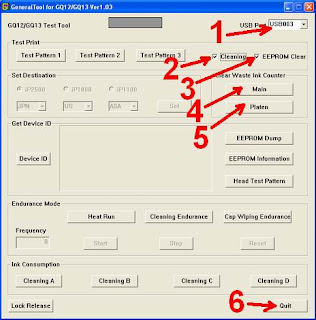


 Kalau anda sudah menggunakan Player yang satu ini,dan masih menggunakan versi yang lama,sebaiknya segera menggantinya dengan versi yang terbaru,yang mana sekarang ini sudah mencapai
Kalau anda sudah menggunakan Player yang satu ini,dan masih menggunakan versi yang lama,sebaiknya segera menggantinya dengan versi yang terbaru,yang mana sekarang ini sudah mencapai 



